Синхронизация звука с изображением
Далее командой Insert > Wave from File будем добавлять в мультитрековый проект нужные звуковые файлы Это могут быть различные шумы (из соответствующих библиотек сэмплов), музыка, лупы, речь диктора/актеров Вообще, любительская видеокамера, даже с внешним микрофоном, не обеспечивает такое же высокое качество звука, как хотя бы полупрофессиональное звуковое оборудование (включая компьютер с высококачественной звуковой картой). Поэтому во время съемки может потребоваться параллельная запись высококачественного звука на компьютер или студийный магнитофон. Соответствующие файлы, предварительно обработанные в режиме Edit Waveform View, тоже следует добавить в мультитрековый проект. Таковыми в нашем случае являются файлы EX09_01.WAV, SINC1.WAV и S1NC2.WAV, расположенные в папке EXAMPLES\CH_10\SPEECH.
Как синхронизировать блоки высококачественного озвучивания с изображением? Ответ очень прост. Их следует синхронизировать не с изображением, а с импортированным вместе с изображением звуковым треком. Но предварительно нужно убедиться, что начала блоков видео и соответствующей звуковой дорожки синхронизированы, т. е. совпадают по времени (рис. 10.2). Если начала блоков не совпадают, то совместить их во времени очень просто:
- можно переместить их в самое начало мультитрека;
- нужно "на глаз" пододвинуть один блок так, чтобы его начало находилось на одной вертикальной линии с началом другого блока.
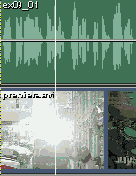
Рис. 10.2. Начала блоков на видеодорожке
и соответствующей звуковой дорожке совпадают
Если на панели инструментов нажата кнопка

Перейдем к следующему этапу — синхронизации блоков со звуковым треком, импортированным из исходного AVI-файла в Adobe Audition. На рис. 10.3 показаны фрагменты двух треков при большом увеличении изображения волновых форм. На верхнем треке располагается блок, соответствующий низкокачественной звуковой дорожке, записанной на микрофон любительской видеокамеры. На нижнем треке расположен блок, полученный путем записи этой же фонограммы на высококачественном оборудовании. Разместим маркер перед фронтом верхней волновой формы. Перемещая правой кнопкой мыши нижний блок в горизонтальном направлении, добьемся того, чтобы соответствующий фронт нижней волновой формы совпадал с маркером. В результате волновые формы окажутся синхронизированы друг с другом и с видеорядом. Точность синхронизации составит несколько звуковых отсчетов.
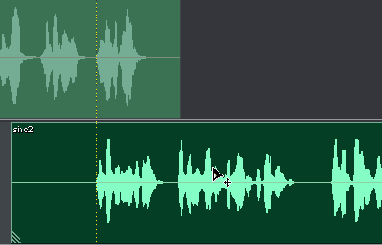
Рис. 10.3. Синхронизация двух блоков по фронтам волновых форм
Рассмотренный пример несколько искусственный. При большой длительности блоков будет недостаточно синхронизации по одному лишь фронту. Из-за того, что блоки записывались на разном оборудовании, а тактовые генераторы разных устройств не синхронизированы, будет накапливаться расхождение волновых форм. То есть если совместить волновые формы в одном месте, рассинхронизация произойдет в другом месте. Как поступать в этом случае? Есть два способа:
- нарезать командой Split контекстного меню нижний блок на несколько более коротких и синхронизировать с изображением каждый из них;
- изначально записывать звук на профессиональную видеокамеру через внешний микрофон и предусилитель высокого качества.
Последний способ более предпочтителен.
После того как по описанной выше методике мы совместили блоки SINC1.WAV и SINC2.WAV с видеорядом (файл проекта ML.SES), исходную звуковую дорожку, импортированную вместе с AVI-файлом, можно удалить.
WAV-файлы с фоновой музыкой для нашего проекта расположены в папке EXAMPLES\CH_10\MUSIC.